Il est toujours frustrant que l'iPhone ne reçoive pas les photos d'Android. Et avec plus d'un milliard d'iPhones actifs dans le monde, il y a de fortes chances que vous ayez besoin d'envoyer des photos de votre Android à un utilisateur d'iPhone.
Les iPhones et les Androïdes peuvent généralement partager des photos par le biais de diverses applications. Mais vous pouvez parfois rencontrer des problèmes pour envoyer ou recevoir correctement les photos. Plusieurs raisons peuvent expliquer pourquoi un iPhone ne reçoit pas les photos d'un appareil Android.
Dans cet article, nous examinerons les principales raisons de ce problème. Il couvre également les meilleurs correctifs pour “L'iPhone ne reçoit pas les photos d'Android” pour une expérience de partage fluide.
Dans cet article
-
- Méthode 1 : Utiliser une application de messagerie multiplateforme compatible
- Méthode 2 : Mise à jour des versions logicielles les plus récentes
- Méthode 3 : Vérifier les autorisations des applications sur les deux appareils
- Méthode 4 : Essayer de transférer une seule photo
- Méthode 5 : Désactiver iMessage sur l'iPhone
- Méthode 6 : Désactiver temporairement le WiFi sur les deux appareils
- Méthode 7 : Essayer de transférer les photos via le stockage dans le nuage
Pourquoi l'iPhone ne reçoit-il pas les photos d'Android ? Raisons principales
- Applications de messagerie incompatibles
L'une des raisons les plus courantes est l'utilisation d'applications de messagerie qui ne sont pas entièrement compatibles entre les deux systèmes d'exploitation. Par exemple, si vous essayez d'envoyer des photos à un iPhone via l'application native Android Messages. Il est donc probable que l'iPhone ne les reçoive pas correctement puisque cette application est conçue spécifiquement pour Android.
- Bugs logiciels
Des bogues dans les applications de messagerie peuvent également être à l'origine de problèmes de transmission de photos entre appareils. Par exemple, un bogue dans la version iPhone d'une application peut l'empêcher de recevoir des photos envoyées depuis la version Android. Les applications publient souvent des mises à jour régulières pour corriger les bogues de ce type.
- Logiciel obsolète
Si l'un des appareils utilise une version obsolète de son système d'exploitation. Cela peut entraîner des problèmes de compatibilité pour le partage des photos entre les différentes plateformes. Assurez-vous toujours que votre iPhone et vos appareils Android sont mis à jour avec les dernières versions du système d'exploitation.
- Espace de stockage réduit
L'iPhone manque d'espace de stockage ? Il se peut qu'il n'accepte pas les photos envoyées par d'autres appareils. Cela peut se produire lorsque l'appareil ne dispose pas de suffisamment d'espace pour stocker les photos entrantes. Le nettoyage de l'espace de stockage de l'iPhone peut aider à résoudre ce problème.
- Paramètres de données/stockage restreints
Vérifiez les données de l'application et les paramètres de stockage sur l'iPhone. Si des restrictions sont activées pour la réception de photos provenant d'autres appareils, cela pourrait bloquer les photos envoyées par l'appareil Android. La désactivation de toute restriction peut permettre aux photos de passer.
- Problème temporaire
Parfois, un simple redémarrage ou l'activation et la désactivation du mode Avion peut résoudre un problème de connectivité temporaire. La connexion au réseau est ainsi rafraîchie et les choses fonctionnent à nouveau.
Comment résoudre le problème de l'iPhone qui ne reçoit pas de photos d'Android ?
Méthode 1 : Utiliser une application de messagerie multiplateforme compatible
L'utilisation d'une application de messagerie compatible avec iOS et Android est essentielle. Il assure un partage transparent des photos entre les appareils, comme nous l'avons déjà mentionné.
Parmi les meilleures options, on peut citer
- WhatsApp - Cette application de messagerie populaire a des versions qui fonctionnent parfaitement entre iPhone et Android. Il utilise votre numéro de téléphone pour la configuration du compte.
- Facebook Messenger -Facebook Messenger est l'image associée à votre compte Facebook. Il peut se synchroniser instantanément entre iPhone et Android. Les photos conservent leur qualité d'origine.
- Telegram - Telegram dispose d'applications natives pour les deux systèmes d'exploitation et gère exceptionnellement bien le partage de médias. Il est possible de former des groupes de discussion pouvant accueillir jusqu'à 200 000 membres.
- Signal - Axé sur la confidentialité et la sécurité, Signal utilise le cryptage de bout en bout pour toutes les communications. Les médias, y compris les photos, peuvent être programmés pour être supprimés automatiquement après avoir été visionnés.
- LINE - Principalement populaire en Asie, Line adopte une approche de la messagerie qui s'apparente à celle d'un réseau social. Les autocollants et les emojis améliorent l'expérience de partage de photos.
Méthode 2 : Mise à jour des versions logicielles les plus récentes
La mise à jour complète de votre iPhone, de votre Android et de vos applications de messagerie permet d'éviter les bogues susceptibles de bloquer le partage de photos :
Sur l'iPhone, allez à Paramètres > Général > Mise à jour du logiciel pour télécharger et installer la dernière version d'iOS.

Pour Android, vérifiez les mises à jour du système d'exploitation dans Paramètres ou le menu de mise à jour du système.
Mettez également à jour les applications de messagerie elles-mêmes via l'App Store ou le Google Play Store sur chaque appareil. Recherchez les mises à jour hebdomadaires de l'application ou lors de la résolution de problèmes.
Méthode 3 : Vérifier les autorisations des applications sur les deux appareils
Vérifiez que l'application de messagerie que vous utilisez est autorisée à accéder aux photos sur l'iPhone et sur Android :
Sur l'iPhone, allez dans Réglages > [Nom de l'application] > Photos et confirmez que l'application est réglée sur Accès aux photos.

Sur Android, allez dans Paramètres > Apps et notifications > Autorisations des applications et vérifiez si Photos est autorisé pour l'application de messagerie.
Méthode 4 : Essayer de transférer une seule photo
Voici une autre solution simple pour résoudre le problème de l'iPhone qui ne reçoit pas les photos d'Android. Essayez d'envoyer une photo de votre appareil Android vers l'iPhone. Si une seule photo n'est pas envoyée, cela indique un problème de connectivité plus important entre les appareils. Si le message est envoyé, essayez d'envoyer plusieurs photos pour isoler le problème.
Méthode 5 : Désactiver iMessage sur l'iPhone

Si l'envoi de photos entre iPhones se fait normalement, essayez ceci. Désactiver iMessage dans Réglages > Messages sur l'iPhone récepteur. Cela permet de s'assurer qu'il ne bloque pas les photos provenant d'un appareil Android et destinées au même numéro d'iPhone.
Méthode 6 : Désactiver temporairement le WiFi sur les deux appareils

Il arrive que les réseaux WiFi interfèrent avec la connectivité entre un Android et un iPhone. À titre de test, désactivez le WiFi sur les deux appareils et essayez d'envoyer des photos par le biais de la connexion de données cellulaires uniquement. Si c'est le cas, il se peut que le réseau WiFi soit en cause.
Méthode 7 : Essayer de transférer les photos via le stockage dans le nuage
Des applications telles que Google Photos, Dropbox, iCloud, etc. peuvent servir d'intermédiaires pour le partage de photos entre plateformes. Transférez les photos de l'appareil Android vers le stockage en nuage, puis téléchargez-les sur l'iPhone à l'aide de l'application du service en nuage.
Les conseils de dépannage suivants devraient vous aider à identifier la cause du problème. Il permettra à votre iPhone de recevoir de manière fiable les photos envoyées depuis n'importe quel appareil Android.
La meilleure façon de transférer d'innombrables photos d'Android vers l'iPhone
J'espère que vous n'aurez pas le problème de recevoir des photos d'Android sur l'iPhone, surtout s'il y a d'innombrables photos. Toutefois, si vous avez essayé plusieurs fois sans succès, une application spécialisée vous aidera à transférer vos piles de photos en toute transparence. Il s'agit de l'application MobileTrans de Wondershare.
Wondershare MobileTrans
Transférez des images, des photos et des autocollants en un seul clic !
- - Migrer des photos de manière sélective ou en masse. Transférer jusqu'à 14 types de données différents.
- - Préserve à 100 % la qualité intacte des photos pendant le transfert.
- - Fonctionne directement entre deux téléphones sans nécessiter d'ordinateur.
- - Compatibilité téléphonique étendue - plus de 1000 modèles de téléphones pris en charge.
- - Transfert de données crypté et pas de stockage sur un serveur tiers pour plus de confidentialité.
- - Une procédure simple en 5 étapes ne prend que quelques minutes.

 4.5/5 Excellente
4.5/5 ExcellenteVoici les étapes du transfert.
Étape 1 : Téléchargez et installez l'application MobileTrans sur votre iPhone et votre appareil Android à partir de leurs boutiques d'applications respectives. Le lancer.
Étape 2 : Sur les deux appareils, sélectionnez l'option "Transfert de téléphone" dans l'application MobileTrans.
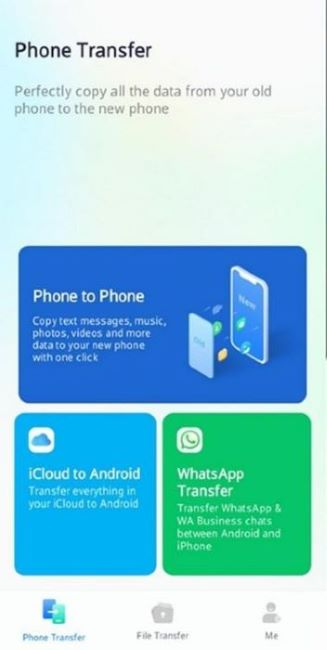
Étape 3 : Sélectionnez "Ancien téléphone" sur Android et "Nouveau téléphone" sur iPhone. L'appareil photo de l'iPhone est ensuite activé pour scanner le code QR affiché sur l'appareil Android afin de coupler les appareils.
Assurez-vous que les deux appareils sont connectés au même réseau Wi-Fi. Il permettra d'établir une communication transparente pendant le processus de transfert.
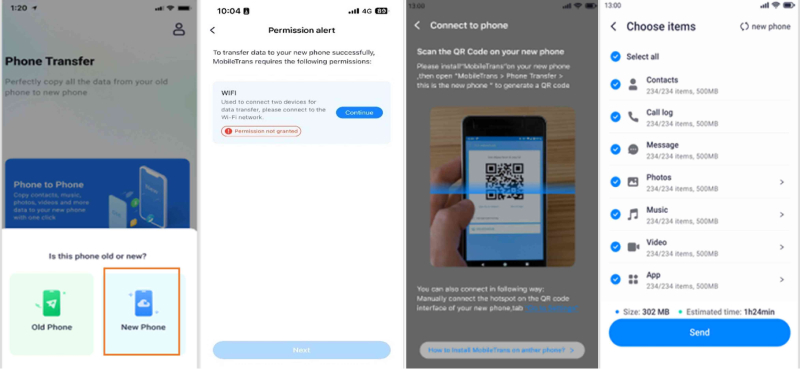
Étape 4 : Après l'appairage, choisissez les types de données que vous souhaitez transférer et démarrez le transfert.
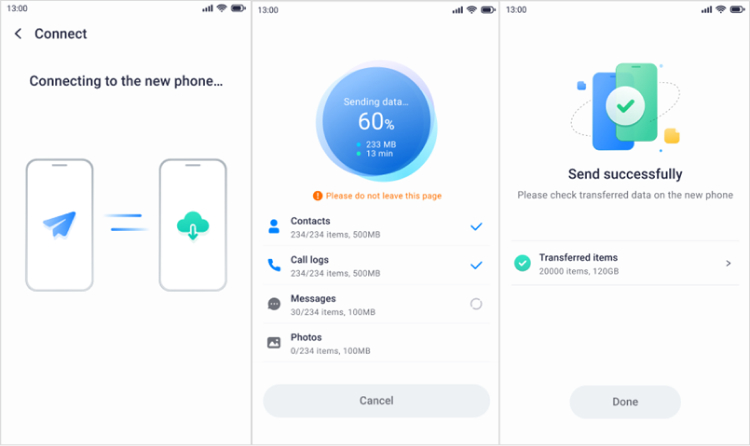
Étape 5 : Une fois le transfert terminé, vous recevrez un message de confirmation sur les deux appareils. Vérifiez que les données transférées apparaissent correctement sur l'appareil récepteur.
Conclusion
Bien qu'un iPhone ne recevant pas les photos envoyées par un Android puisse être frustrant, dans la plupart des cas, le problème peut être facilement résolu. Avec l'application et les outils de messagerie appropriés, vous pouvez envoyer des photos entre iPhone et Android en toute transparence. MobileTrans offre une méthode simple et directe de téléphone à téléphone. C'est le moyen le plus rapide de transférer l'intégralité de votre collection de photos d'Android vers l'iPhone.
Ainsi, vous resterez connecté grâce à vos images préférées, quel que soit l'appareil que vous ou vos destinataires utilisez.





